Чтобы устранить различные проблемы с ПК, мы рекомендуем DriverFix-это программное обеспечение будет поддерживать работу ваших драйверов, защищая вас от распространенных компьютерных ошибок и аппаратных сбоев. Проверьте все ваши драйверы сейчас в 3 простых шага:
- Загрузите DriverFix (подтвержденный файл загрузки).
- Нажмите Начать сканирование, чтобы найти все проблемные драйверы.
- Нажмите Обновить драйверы, чтобы получить новые версии и избежать сбоев системы.
- DriverFix был загружен 502,786 читателей в этом месяце.
Microsoft Excel — одна из популярных программ, которую миллиарды людей используют для управления своими данными и счетами. Компании используют его для отслеживания своих финансов, инвентаря и многого другого.
Тот факт, что компании полагаются на приложение для управления своими данными, им часто приходится удалять несколько записей https://excel-home.ru/ из документов Excel.
Один из пользователей, у которого возникли проблемы с удалением нескольких строк, сообщил на форумах.
Как удалить несколько строк в Excel? Если я создаю все и пытаюсь удалить, он просто удаляет одну строку. Даже если я щелкну правой кнопкой мыши и выберу удалить, строки все равно будут удалены по одному. Мне нужно удалить все отдельные выбранные строки с помощью Ctrl за один раз.
К счастью, есть много способов, которые вы можете использовать, чтобы удалить несколько строк из листа Excel за один раз.
Как удалить несколько строк в Excel?
- Откройте лист Excel и выберите все строки, которые вы хотите удалить.
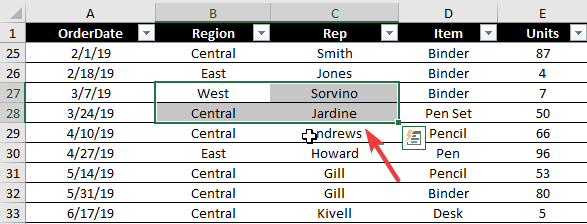
- Щелкните правой кнопкой мыши выделение и выберите Удалить или удалить строки из списка параметров.
- Кроме того, перейдите на вкладку «Главная», перейдите в группу «ячейки» и нажмите «Удалить«.
- На экране откроется раскрывающееся меню.
- Выберите удалить строки листа, чтобы удалить выделение.
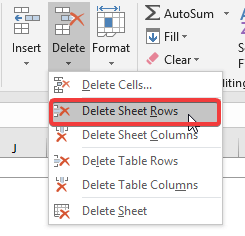
- Выберите удалить строки листа, чтобы удалить выделение.
2 удалить несколько строк с помощью сочетания клавиш
- Выберите целевые строки из листа Excel, чтобы удалить несколько строк за одну попытку.

- Нажмите клавиши Ctrl и–, чтобы удалить выделение.
Этот метод применяется к нескольким последовательным и непоследовательным строкам.
3 Удалите несколько строк, выбрав ячейки
- Сначала выберите все ячейки в соответствующих строках, которые вы хотите удалить.
- Щелкните правой кнопкой мыши один из вариантов и выберите Удалить.
- Щелкните всю строку в диалоговом окне удаления и нажмите кнопку ОК.
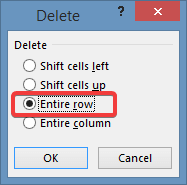
4 Удалите несколько строк, запустив макрос
- Выберите целевые строки, которые вы хотите удалить.
- Откройте редактор VBA, нажав клавиши Alt + F11 на клавиатуре.
- Нажмите на первый проект на левой панели.
- Перейдите в строку меню и выберите Вставить > > модуль.
- Вставьте следующий код в новое окно, чтобы выбрать несколько ячеек для удаления:
- Sub Delete_Rows()
- ‘удалить несколько строк (строки 4, 5 и 6)
- Рабочие листы («Лист1»). Диапазон (“C4: C6”). Полный ряд.Удалить
- End Sub
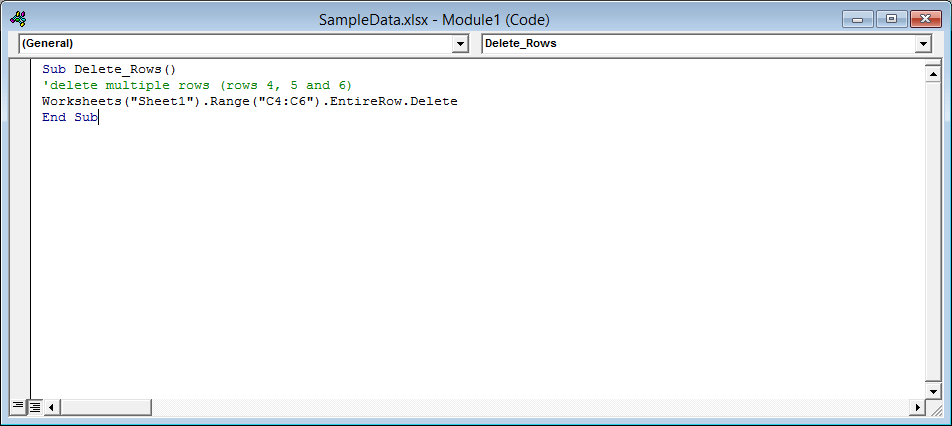
Измените ссылки на номер строки (”C4: C6″), чтобы выбрать конкретные строки, которые вы хотите удалить. Например, если вы хотите удалить непоследовательные строки (3,7,8), вы можете указать диапазон как (“C3, C7, C8”). Укажите имя рабочего листа, изменив Sheet1.
Наконец, нажмите кнопку Выполнить или нажмите F5, чтобы запустить скрипт.